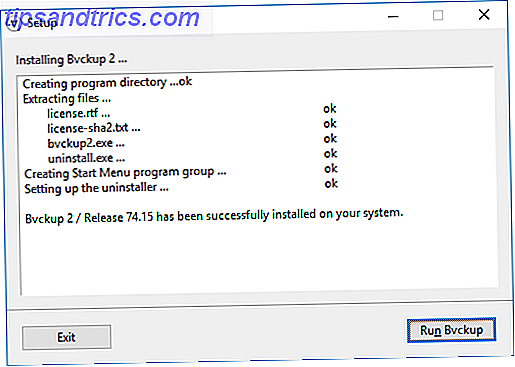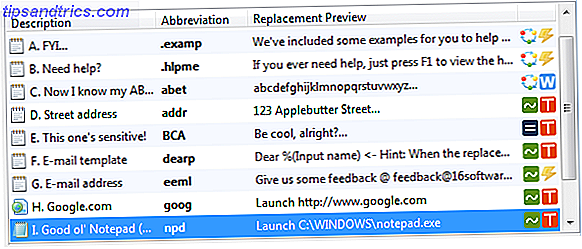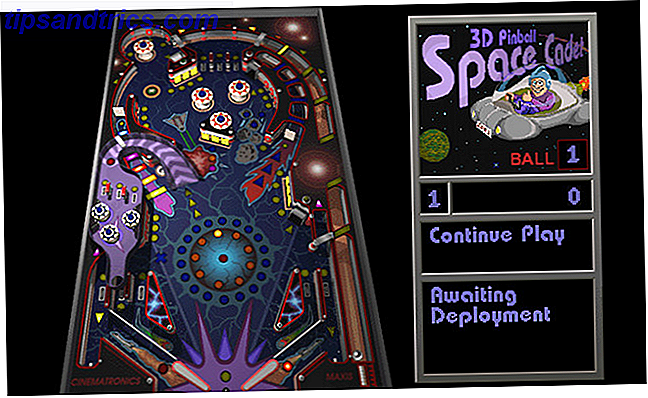Es könnte eine wachsende Unterstützung für das Löschen von Facebook geben Wie Ihre Daten auf Facebook gesammelt und verwendet werden, um Wahlen zu gewinnen Wie Ihre Daten auf Facebook gesammelt und verwendet werden, um Wahlen zu gewinnen Was tun Sie, wenn Ihre Facebook-Daten geerntet und manipuliert werden Kurs der internationalen Politik? Lesen Sie mehr, aber das soziale Netzwerk rühmt sich immer noch mehr als zwei Milliarden Benutzer. Selbst wenn ein großer Teil von ihnen geht, wird Ihre Zeitleiste nicht plötzlich zu einer leeren Glückseligkeit, bei der niemand versucht, Sie zu markieren oder mit Ihnen zu interagieren.
Das heißt, Ihre Timeline wird immer noch mit Posts überschwemmt, die nicht Ihre eigenen sind. Wenn Sie die Kontrolle über Ihre Facebook-Pinnwand behalten möchten, ist es wichtig zu wissen, wie Sie andere daran hindern können, darauf zu posten . Lesen Sie weiter und wir zeigen Ihnen, wie es möglich ist.
So verhindern Sie, dass andere auf Ihrer Timeline posten

Wenn Sie verhindern möchten, dass andere Facebook-Nutzer auf Ihrer Chronik posten, müssen Sie Ihre Kontoeinstellungen eingeben und einige Dinge optimieren. Befolgen Sie einfach die folgenden Anweisungen.
- Klicken Sie auf den Pfeil in der oberen rechten Ecke Ihres Facebook-Startbildschirms.
- Klicken Sie im Dropdown-Menü auf Einstellungen .
- Navigieren Sie mithilfe des Steuerfelds auf der linken Seite des Bildschirms zum Abschnitt Zeitachse und Tagging .
- Scrollen Sie nach unten und suchen Sie nach Zeitleiste> Wer kann auf Ihrer Timeline posten?
- Klicken Sie auf Bearbeiten .
- Um Ihre Zeitleiste zu sperren, wählen Sie Nur mich .
Diese Seite enthält auch einige andere Einstellungen, die Sie optimieren sollten. Im Abschnitt Überprüfung sollten Sie beispielsweise Ihre Einstellungen überprüfen auf:
- Überprüfen Sie die geposteten Posts, bevor die Posts in Ihrer Timeline angezeigt werden
- Überprüfen Sie, was andere Personen in Ihrer Chronik sehen
- Überprüfen Sie Tags, die Nutzer Ihren Posts hinzufügen, bevor die Tags auf Facebook erscheinen
Wenn Sie die drei Optionen aktivieren, haben Sie noch mehr Kontrolle darüber, welcher Inhalt auf Ihrer Timeline angezeigt wird.
Und während Sie hier sind, ist es immer eine gute Idee, Ihre Facebook-Datenschutzeinstellungen zu überprüfen. Das komplette Facebook-Datenschutzhandbuch Das komplette Facebook-Datenschutzhandbuch Datenschutz auf Facebook ist ein komplexes Biest. Viele wichtige Einstellungen sind unsichtbar. Hier ist ein vollständiger Überblick über alle Datenschutzeinstellungen von Facebook, die Sie kennen müssen. Weiterlesen .